So machen Sie Ihr Geschäft mit Smart Automation effizienter

Ein Geschäft zu führen ist schwer genug. Je mehr Sie automatisieren können und sich nicht daran erinnern müssen, desto mehr können Sie sich auf die wichtigeren Dinge konzentrieren.
Es gibt viele Bereiche Ihres Unternehmens, die Sie automatisieren könnten, um Zeit zu sparen. Protokollieren Sie jede PayPal-Zahlungsbenachrichtigung als Einkommen für Ihre Steuerunterlagen. Verwenden Sie die GPS-Technologie, um die gefahrenen Kilometer zu protokollieren. Sie können sich auch Erinnerungen an die Erneuerung Ihrer Business-Webdomains holen, die automatisch zu Ihrer täglichen Aufgabenliste hinzugefügt werden.
Wenn Sie neugierig sind, wie Sie diese Dinge einrichten können, um Ihr Geschäft besser zu automatisieren, lesen Sie weiter.
Einkommen automatisch protokollieren
Die meisten kleinen Unternehmen akzeptieren Zahlungen von Zahlungsverarbeitungsdiensten, die E-Mail-Benachrichtigungen senden. PayPal ist ein Beispiel dafür.

Benachrichtigungen sind eine gute Möglichkeit, andere Automatisierungen auszulösen.
In diesem Fall können Sie die eindeutige Betreffzeile verwenden, die dieser Dienst immer an die E-Mails anfügt, um einen neuen Datensatz zu Ihrer Einkommenskalkulationstabelle hinzuzufügen.
IFTTT-Automatisierung einrichten
Wenn Sie noch keinen haben, erstellen Sie ein IFTTT-Konto. Das ultimative IFTTT-Handbuch: Verwenden Sie das leistungsstärkste Tool des Internets wie ein Profi Das ultimative IFTTT-Handbuch: Verwenden Sie das leistungsfähigste Werkzeug des Internets wie ein Profi as IFTTT ist ein kostenloser webbasierter Dienst, mit dem Apps und Geräte zusammenarbeiten. Sie sind sich nicht sicher, wie Sie Ihr Applet erstellen? Folgen Sie diesem Leitfaden. Weiterlesen .
Klicken Sie dann auf Meine Applets aus dem Menü und klicken Sie auf die Neues Applet Link auf der rechten Seite. Klicken Diese.
Suchen nach Google Mail Klicken Sie auf den Link Google Mail. Sie können jeden anderen E-Mail-Dienst verwenden, den Sie möchten, sofern er in IFTTT integriert ist.
Im nächsten Fenster wählen Sie Neue E-Mail im Posteingang aus der Suche.

Machen Sie auf dem nächsten Bildschirm die Suchabfrage Betreff: Sie haben Geld (Verwenden Sie den Text, den Ihr Zahlungsdienst in der E-Mail-Betreffzeile der Benachrichtigung verwendet.).
“Gegenstand:” weist IFTTT an, eingehende E-Mails nach dem im Betrefffeld angegebenen Text zu scannen.

Klicke auf Abzug erstellen.
Als Nächstes müssen Sie eine Aktion erstellen, mit der eine neue Zeile in Ihre Tabelle zur Ergebnisprotokollierung geladen wird.
Bevor Sie dies tun, gehen Sie zu Google Drive und erstellen Sie ein neues Verzeichnis mit dem Namen IFTTT, und darin erstellen Sie ein anderes Verzeichnis namens Geschäft.
Erstellen Sie im Unterordner "Business" eine Tabellenkalkulation namens Einnahmen und Ausgaben. Benennen Sie die erste Registerkarte in der Tabelle Einkommen.
Zurück in IFTTT klicken Sie auf Das. Suchen nach Blätter und klicken Sie auf Google Sheets.
Klicken Sie im nächsten Fenster auf Zeile zur Tabelle hinzufügen.

Dies löst jedes Mal eine neue Zeile in Ihrer Einkommens-Tabelle aus, wenn eine neue E-Mail mit dem Betreffzeilenfilter übereinstimmt.
Füllen Sie das folgende Formular mit den unten angegebenen Details aus.

Das wichtige Feld hier ist Formatiert Reihe. Der Text in diesem Feld sollte sein “BodyPlain ||| ||| ||| ReceivedAt”
Dadurch bleiben zwei Felder leer. Auf diese Weise können Sie den Text aus der E-Mail in den Namen des Absenders und den Dollarbetrag analysieren (siehe Google Script unten)..
Klicke auf Aktion erstellen um diesen Schritt zu beenden.
Fügen Sie Google Script hinzu
Jetzt ist es Zeit, Ihre Tabelle anzupassen. Öffnen Sie das soeben erstellte Google Sheet.
Wenn Sie eine E-Mail erhalten, sieht die neue Zeile so aus.

Wie Sie sehen, wird der E-Mail-Text in A1 geladen, zwei Spalten werden übersprungen, und das Datum der Zahlung wird in D1 gespeichert.
Bereinigen Sie das Blatt, indem Sie Spalte A ausblenden. Klicken Sie auf den Abwärtspfeil rechts neben Spalte A und wählen Sie Spalte verstecken.

Als Nächstes müssen Sie ein Google-Skript schreiben. 4 Google-Skripts, die Google Sheets viel leistungsfähiger machen 4 Google-Skripts, die Google Sheets viel leistungsfähiger machen Google Google Sheets ist großartig, kann jedoch bei Verwendung von Google Scripts noch leistungsfähiger sein um seine Fähigkeiten zu verbessern. Mehr lesen, das jedes Mal ausgeführt wird, wenn eine neue Zeile zum Arbeitsblatt hinzugefügt wird.
Dieses Skript fügt die erforderlichen Berechnungen ein, um B2 und C2 mit dem Namen und dem Dollarbetrag aus dem E-Mail-Text auszufüllen.
Gehen Sie in den Skript-Editor, indem Sie auf klicken Werkzeuge im Menü und klicken Sie auf Script Editor.

Fügen Sie im Skripteditor den folgenden Code unter der schließenden Klammer für myFunction () ein..
function FindLastRow () var sheet = SpreadsheetApp.getActiveSheet (); var data = sheet.getDataRange (). getValues (); für (var i = data.length-1; i> = 0; i -) if (data [i] [0]! = null && data [i] [0]! = ") return i + 1 ;Dieser Code durchsucht das Arbeitsblatt nach der letzten Zeile.
Fügen Sie nun in myFunction () das folgende Skript ein.
function myFunction () var intLastRow = FindLastRow () SpreadsheetApp.getActiveSheet (). getRange ('B' + intLastRow) .setValue ('= left (A' + intLastRow + ', find ("$", A' + intLastRow + ') -11) '); SpreadsheetApp.getActiveSheet (). GetRange ('C' + intLastRow) .setValue ('= mid (A' + intLastRow + ', find ("$", A' + intLastRow + ') - 1, (Find ("D", A.) '+ intLastRow +') - Find ("$", A '+ intLastRow +')) + 2) '); Das sieht kompliziert aus, ist es aber nicht.
Der Erste “setValue” Der Befehl füllt wirklich nur Spalte B mit dieser Funktion aus:
“= links (A1, find (“$”,A1) -11)”
Dies erfasst einfach den gesamten Text im Hauptteil links vom Dollarsymbol.
Dann füllt es die Spalte C mit dieser Funktion aus:
“= mid (A1, find (“$”,A1) -1, (Finden (“D”,A1) -Find (“$”,A1)) + 2)”
Dies extrahiert den Dollarbetrag zwischen “$” und “USD”. Das Skript ersetzt A1 einfach durch die Nummer der letzten Spalte.
Speichern Sie dieses Skript, indem Sie auf klicken Festplattensymbol im menü.
Konfigurieren Sie dann das Skript so, dass es bei jeder Aktualisierung des Arbeitsblatts ausgeführt wird, indem Sie auf klicken Bearbeiten, und Auslöser des aktuellen Projekts.

Klicken Sie auf den Link, um Auslöser hinzuzufügen.
Wählen meineFunktion, Aus der Tabelle, dann auswählen Bei Änderung von der letzten Dropdown-Box.

Jedes Mal, wenn eine eingehende Zahlungsbenachrichtigung eingeht, wird eine neue Zeile in die Tabelle eingefügt.

Ihr Skript wird ausgelöst und füllt die entsprechenden Felder mit dem Absendernamen und dem Dollarbetrag aus.
Kilometerstand mit GPS verfolgen
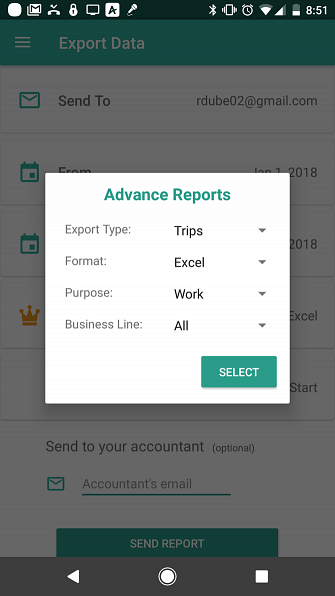
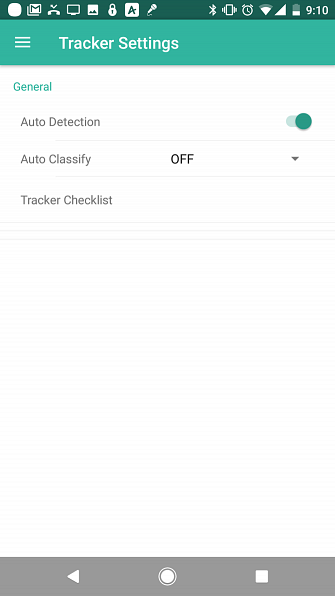
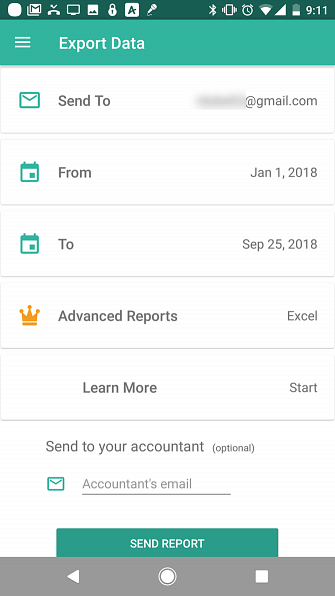
Diese nächste Automatisierung ist einfach, da Sie eine App verwenden, die das GPS-Tracking für Sie durchführen kann - Everlance GPS-Tracker.
Die In-App-Käufe sind etwas ärgerlich, aber Sie können Ihre Reiseprotokolle kostenlos als E-Mail exportieren. Die Protokolle kommen als Excel-Anhang an.
Sie müssen lediglich eine IFTTT-Automatisierung einrichten, um eingehende E-Mails abzufangen und die Datei in Ihrem Google Drive-Konto zu speichern.
Die Reiseprotokolle von Everlance werden mit der Betreffzeile angezeigt: “Ihr Transaktionsexport ist fertig”. So können Sie die E-Mail abrufen.
- In IFTTT erstellen Sie eine Neues Applet.
- Klicke auf diese.
- Suchen nach Google Mail und wählen Sie es aus.
- Wählen Neue E-Mail im Posteingang aus der Suche.
- In dem Suchen nach Feldtyp Betreff: Der Export Ihrer Transaktionen ist fertig und klicken Sie auf Trigger erstellen.
- Klicke auf Das.
- Suchen nach Fahrt und wählen Sie Google Drive.
- Wählen Datei von URL hochladen.
- Belassen Sie alle Felder als Standard, wechseln Sie jedoch in das Verzeichnis IFTTT / Business / TripLogs.
Das ist was der Datei von URL hochladen Konfiguration sollte aussehen.

Klicke auf Aktion erstellen, und du bist fertig.
Jetzt, wenn Sie mit einer Reise fertig sind, exportieren Sie einfach die Reisedaten in Ihr E-Mail-Konto und werden automatisch in Ihrem Google Drive-Konto in Ihrem TripLogs-Ordner angemeldet.

Herunterladen: Everlance für Android (kostenlos) | iOS (kostenlos)
Legen Sie Aufgaben fest, um Ihre Geschäftsdomänen zu erneuern
Eine der größten Gefahren des Besitzes einer Website besteht darin, dass Sie vergessen, Ihren Domainnamen alle ein bis zwei Jahre zu erneuern.
Bei vielen Domain-Registraren können Sie Domains automatisch registrieren, wenn sie ablaufen. Dies möchten Sie jedoch möglicherweise nicht. Möglicherweise möchten Sie die Domäne verkaufen oder an eine andere Person übertragen. Übertragen eines Domänennamens ohne Ausfallzeiten Übertragen eines Domänennamens ohne Ausfallzeiten Wenn Sie sich fragen, wie Sie Ihren Domänennamen ohne Ausfallzeiten übertragen können, müssen Sie dies tun es in einer bestimmten Reihenfolge zu tun. Weiterlesen .
Sie können zum Beispiel eine Automatisierung konfigurieren, die an dem Tag, an dem Sie die Erinnerung erhalten, automatisch eine neue Aufgabe in Ihre To-Do-App einfügt.
Gehen Sie zurück zu IFTTT und richten Sie eine Automatisierung ein, um diese Benachrichtigungs-E-Mails abzufangen.
In diesem Beispiel verwenden wir GoDaddy-Benachrichtigungen mit der Betreffzeile: “Ihre Bekanntmachung zur Verlängerung des Paddys”.
- In IFTTT erstellen Sie eine Neues Applet.
- Klicke auf diese.
- Suchen nach Google Mail und wählen Sie es aus.
- Wählen Neue E-Mail im Posteingang aus der Suche.
- In dem Suchen nach Feldtyp Betreff: Ihr Hinweis auf die Verlängerung des Paddys und klicken Sie auf Trigger erstellen.
- Klicke auf Das.
- Suchen Sie nach Ihrer To-Do-App und wählen Sie sie aus (IFTTT unterstützt ToDoist, RememberTheMilk und andere)
- Wählen Erstellen Sie eine neue Aufgabe.
- Füllen Sie das Feld Aufgabenname mit aus Betreff um.
Die meisten To-Do-Apps sind intelligent genug, um das Fälligkeitsdatum zu berücksichtigen, wenn Sie im Tasknamen eine Uhrzeit und ein Datum angeben.
In diesem Fall klicken Sie auf Zutat hinzufügen, und wähle Erhalten am.

Damit wird Ihre Aufgabe an dem Datum fällig, an dem Sie die E-Mail erhalten haben.
Wenn Sie sich das nächste Mal bei Ihrer To-Do-App anmelden, wird die Aufgabe entweder fällig oder überfällig angezeigt, und Sie können sie einer Zeit zuordnen, zu der der Umgang mit der Domäne am günstigsten ist.
Dies ist besonders nützlich, wenn Sie viele Domänen verwalten müssen. Sie werden nie wieder eine auslaufende Domain vergessen.
Sparen Sie Zeit mit Business Automation
Wenn Sie ein kleines Unternehmen betreiben, sollten Sie eine Menge Dinge beachten. Hoffentlich helfen die oben genannten Automatisierungen, die Last etwas zu reduzieren.
Und denken Sie daran: Wenn Sie ein Freelancer sind, gibt es viele andere Tools, die Ihnen bei der Verwaltung Ihres Unternehmens helfen. Wenn Buchhaltung nicht Ihre Stärke ist, sollten Sie sich unsere Liste der besten für Freelancer verfügbaren Buchhaltungssoftware ansehen. Die beste Buchhaltungssoftware, die jeder Freiberufler benötigt Die beste Buchhaltungssoftware Jeder Freiberufler benötigt Rechnungswesen ist ein komplexes Feld. Fehler können teuer und sogar ein Verbrechen sein. Wenn Sie die manuelle Buchhaltung satt haben, probieren Sie eine Buchhaltungssoftware. Weiterlesen .
Bild-Gutschrift: Rawpixel / Depositphotos
Erfahren Sie mehr über: Geschäftstechnologie, Freiberufler, IFTTT, Aufgabenautomatisierung, To-Do-Liste.


